
- Polecany produkt
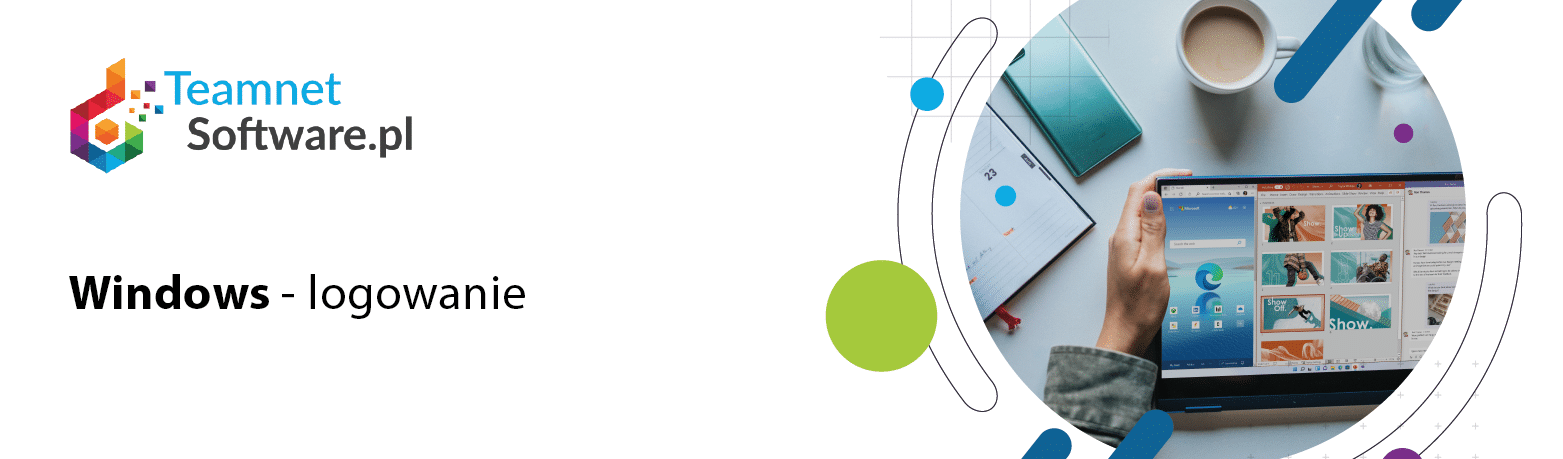
Bezpieczeństwo poufnych danych przechowywanych na komputerze jest kluczowe, dlatego już od najwcześniejszych wersji systemu Windows dostępne są opcje logowania na swoje konto. Wcześniej było to po prostu hasło, jednak Windows 10 wprowadził nowe opcje logowania, w tym te wykorzystujące biometrię. Obecnie logowanie odbywa się za pomocą konta Microsoft przypisanego do danego adresu e-mail. W ustawieniach można zawsze wybrać, jaki sposób logowania jest najwygodniejszy. W tym artykule przybliżymy nieco mechanizm logowania w systemach Windows oraz odpowiemy na pytanie, czy można zalogować się do systemu, konta lokalnego bez podawania każdorazowo swojego hasła.
Spis treści:
Zmieniły się opcje logowania użytkownika w systemie Windows 10. Możesz teraz logować się za pomocą konta Microsoft lub kodu PIN bez hasła. Ważne jest, aby znać różne metody logowania do systemu Windows 10, ponieważ mogą one ułatwić dostęp do komputera.
We wcześniejszych wersjach systemu Windows można było logować się jedynie podając hasło. Dane logowania dało się zmienić w ustawieniach - możliwe było także całkowite wyłączenie konieczności podawania hasła podczas logowania się do systemu. Teraz również możliwe jest logowanie Windows 10 bez PIN, który często jest zamiennikiem dla klasycznego hasła.
Konto Microsoft to konto użytkownika, które umożliwia logowanie się do usług i aplikacji Microsoft przy użyciu tylko nazwy użytkownika i adresu e-mail. Zapewnia użytkownikom jedno konto Microsoft dla każdego urządzenia, dzięki czemu jest łatwe do zapamiętania i oszczędza im kłopotów z koniecznością zapamiętywania wielu haseł. Taki sposób logowania jest możliwy od systemu Windows 8, który jako pierwszy wprowadził konta online. Instalator Windows prosi o zalogowanie lub utworzenie konta już na etapie instalacji. Wymagane jest połączenie z internetem.
Aby zalogować się do komputera bez wpisywania hasła w urządzeniach z systemem Windows 10, można wybrać opcję logowania za pomocą odcisku palca, twarzy lub kodu PIN. Jeśli chodzi o logowanie do Windows, PIN jest wygodnym sposobem.
W przypadku Windows 10 standardowo po instalacji systemu konto administratora jest wyłączone. Można je włączyć w łatwy sposób. Należy kliknąć prawym przyciskiem myszy na ikonę Ten komputer, wybrać opcję Zarządzaj>Zarządzanie komputerem>Użytkownicy i grupy lokalne>Użytkownicy. Następnie należy kliknąć konto Administratora, aby otworzyć Właściwości i odhaczyć ptaszek przy opcji Konto jest wyłączone, potem kliknąć OK.
Firma Microsoft umożliwiła użytkownikom logowanie się za pomocą konta Microsoft w systemie Windows 10. Konto Microsoft to konto online, którego można używać do logowania się do innych usług firmy Microsoft, kupowania produktów w MS Store itp.
Jak zalogować się na swoje konto lokalne?
1. Kliknij przycisk Start i wpisz „konta” w polu wyszukiwania.
2. Kliknij „Zarządzaj swoimi kontami”.
3. Kliknij „Dodaj konto lokalne”.
4. Wprowadź swoje hasło i kliknij „Zaloguj się bez konta Microsoft”.
Aby zalogować się jako administrator w systemie Microsoft Windows 7, musisz wykonać kilka kroków.
1. Kliknij przycisk Start, a następnie w pole Rozpocznij wyszukiwanie wpisz cmd.
2. Kliknij prawym przyciskiem myszy u góry listy na cmd, a potem kliknięciem wybierz Uruchom jako administrator.
3. Kliknij na przycisk Kontynuuj. Otworzy się okno Wiersza poleceń, zawierające wpis C:\Windows\system32>.
4. Wpisz komendę net user Administrator /active i naciskamy klawisz Enter. Wyświetli się informacja Polecenie zostało wykonane pomyślnie.
5. W okno Wiersza poleceń wpisz komendę exit, zatwierdź przyciskiem Enter.
W ramach przeprojektowania firma Microsoft wprowadziła w Windows 10 konto Microsoft, które różni się od konta Windows. Nowy system pozwala użytkownikom nie tylko logować się na własne urządzenia za pomocą własnego konta Microsoft, ale także łączyć wiele urządzeń i zarządzać transferami danych. Konto Microsoft może łączyć wiele urządzeń i usług, w przeciwieństwie do konta lokalnego, które było właściwe jedynie dla urządzenia, na którym było utworzone podczas instalacji systemu.
Windows 10 oferuje szereg funkcji, które są unikalne dla potrzeb użytkownika. Posiada również cechy odpowiednie do użytku profesjonalnego. Jeśli chcesz zalogować się jako inny użytkownik na komputerze lub laptopie z systemem Windows 10, oto sposób.
Krok 1: Kliknij prawym przyciskiem myszy ikonę Windows na pulpicie, a następnie Zarządzaj.
Krok 2: W otwartym oknie Panelu sterowania kliknij Użytkownicy i grupy lokalne, a następnie Użytkownicy.
Krok 3: W otwartym oknie Użytkownicy i grupy lokalne znajdź konto Gość z odpowiednią ikoną obok nazwy. Kliknij dwukrotnie Gość.
Krok 4. W oknie Właściwości odznacz opcję Konto jest wyłączone.
W systemie Windows 10 wprowadzono bezpieczny sposób logowania się użytkowników bez konieczności wprowadzania hasła lub kodu PIN – logowanie twarzą. Ta funkcja może być używana w różnych sytuacjach, na przykład gdy potrzebujesz dodatkowej warstwy bezpieczeństwa dla swojej prywatności i komfortu, gdy jesteś poza domem.
Logowanie za pomocą twarzy umożliwia użytkownikom logowanie się za pomocą rozpoznawania twarzy zamiast hasła. Dzięki tej funkcji obraz twarzy użytkownika jest przesyłany do systemu i porównywany z obrazem zapisanym w jego kamerze internetowej.
Za sprawą funkcji Mój Telefon, można wygodnie połączyć się za pomocą smartfona z komputerem pracującym pod kontrolą Windows 10. To prosty sposób na to, by móc korzystać z telefonu nawet gdy nie znajduje się on obok. Aplikacja pozwala między innymi na odbieranie połączeń na komputerze czy przesyłanie zdjęć ze smartfonu.
By włączyć tryb awaryjny w Windows 10, należy wcisnąć klawisz F4. Natomiast tryb awaryjny z dostępem do Internetu uruchamia się, wciskając klawisz F5. Na ekranie, który pojawi się po chwili nie jest obsługiwana myszka, dlatego numery należy wprowadzić z klawiatury. Po wybraniu opcji 4 lub 5 (w zależności od trybu: zwykłego lub z dostępem do sieci) system uruchomi się w trybie awaryjnym.
Aby zalogować się do Windows Live Mail, w oknie aplikacji należy wybrać z prawej strony paska narzędzi polecenie Zarejestruj. Następnie w wyświetlonym oknie trzeba wpisać swój identyfikator Windows Live ID oraz hasło. Można także zaznaczyć opcję Zapamiętaj moje hasło, aby w przyszłości nie wpisywać danych za każdym razem.
Aby przeprowadzić logowanie jako administrator Windows 7, najpierw musisz otworzyć wiersz poleceń w trybie administratora, klikając prawym przyciskiem myszy i wybierając „Uruchom jako administrator” (lub użyj skrótu Ctrl+Shift+Enter z pola wyszukiwania). Zauważ, że działa to tak samo we wszystkich wersjach systemu Windows. Dlatego też, jeśli chcesz rozwiązać jakiś problem i wykonać logowanie jako administrator Windows 7, możesz to włączyć za pomocą prostego polecenia. Forma ta jest tożsama dla wszystkich wersji systemu.
Uruchom aplikację Teams, następnie zaloguj się do usługi Microsoft 365 za pomocą nazwy użytkownika i hasła. Gotowe!